Questo articolo è stato scritto in collaborazione con il nostro team di editor e ricercatori esperti che ne hanno approvato accuratezza ed esaustività.
Il Content Management Team di wikiHow controlla con cura il lavoro dello staff di redattori per assicurarsi che ogni articolo incontri i nostri standard di qualità.
Questo articolo è stato visualizzato 32 475 volte
Questo articolo mostra come disabilitare la funzionalità "VoiceOver": una delle funzioni di accessibilità dell'iPhone, che legge a voce alta tutto quello che viene visualizzato sullo schermo. È possibile disattivare questa funzione di iOS in diversi modi: tramite la pressione del tasto Home per tre volte consecutive, tramite l'app Impostazioni o chiedendo semplicemente a Siri di farlo per te.
Passaggi
Usare il Tasto Home
-
1Premi rapidamente il tasto Home per tre volte. In questo modo, se hai configurato il tasto Home per svolgere questa funzione, lo strumento "VoiceOver" verrà disattivato.
- Puoi eseguire questa procedura anche dalla schermata di blocco del dispositivo.
- Quando senti pronunciare la frase "VoiceOver disattivato", saprai che tale funzionalità non è più attiva.
- Per attivare nuovamente la funzione "VoiceOver", premi il tasto Home per tre volte consecutive. A quel punto, sentirai pronunciare la frase "VoiceOver è attivo".
- Se al tasto Home hai assegnato più funzionalità diverse (ad esempio la gestione della funzione "VoiceOver", l'uso dell'Assistive Touch, eccetera), dovrai prima scegliere quale strumento desideri disattivare. In questo caso, la semplice pressione del tasto Home per tre volte consecutive non disattiverà automaticamente la funzionalità "Voice Over".
-
2Prova a usare un metodo diverso. Se non hai attivato la funzione "Abbreviazioni accessibilità" del tuo iPhone, premendo il tasto Home per tre volte consecutive non accadrà nulla, quindi dovrai provare a utilizzare uno degli altri metodi descritti nell'articolo.Pubblicità
Usare l'App Impostazioni
-
1Tocca una sola volta l'icona dell'app Impostazioni dell'iPhone per selezionarla e altre due volte per aprirla. Si tratta dell'icona grigia caratterizzata da una serie di ingranaggi. Generalmente è posizionata all'interno di una delle pagine che compongono la schermata Home del dispositivo.
-
2Tocca la voce Generali una sola volta per selezionarla e altre due volte per aprirla. Questa opzione è elencata nella parte superiore del menu "Impostazioni".
- Se stai utilizzando un iPhone con uno schermo da 4,7 pollici, dovrai prima scorrere fino alla voce "Generali" usando tre dita.
-
3Scegli l'opzione Accessibilità. Anche in questo caso toccala una volta sola per selezionarla e altre due volte per aprirla. È posizionata nella parte inferiore dello schermo.
- Se stai utilizzando un iPhone con uno schermo da 4,7 pollici, devi prima scorrere l'elenco apparso usando tre dita, per visualizzare la voce di menu "Accessibilità".
-
4A questo punto, tocca l'opzione VoiceOver. Una volta per selezionarla e altre due volte per aprirla. Questa voce è situata nella parte superiore della schermata "Accessibilità".
-
5Tocca il cursore "VoiceOver" una volta per individuarlo e altre due volte per disattivarlo. Sentirai pronunciare la frase "VoiceOver disattivato", quindi il tuo iPhone riprenderà a funzionare normalmente.Pubblicità
Usare Siri
-
1Tieni premuto il tasto Home per attivare Siri. Si tratta del grosso tasto circolare posto al centro dell'area situata nella parte inferiore dello schermo.
- Se stai usando un iPhone 6s o un modello successivo, non sentirai nessun avviso acustico quando attivi Siri, a meno di utilizzare gli auricolari o un dispositivo Bluetooth.[1]
-
2Pronuncia la frase "Disattiva VoiceOver". Potresti dover attendere qualche secondo, per dare il tempo a Siri di processare la tua richiesta. Quando Siri risponderà con la frase "OK, ho disattivato VoiceOver" saprai che la funzionalità in esame non è più utilizzabile.
- Per riattivare l'uso dello strumento "VoiceOver", ti basterà richiedere l'intervento di Siri pronunciando la frase "Attiva VoiceOver" dopo aver attivato l'assistente virtuale di iOS.
Pubblicità
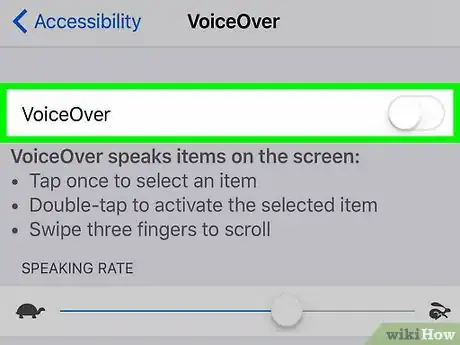
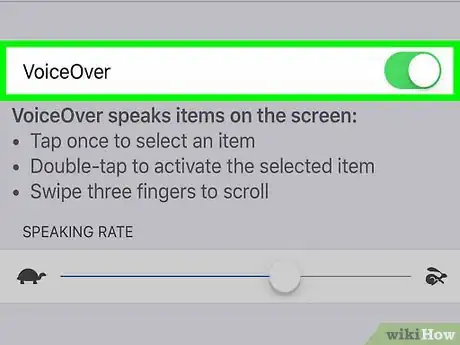
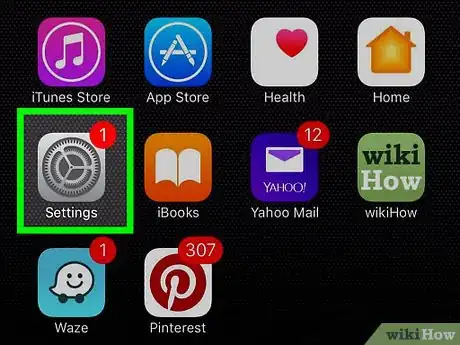
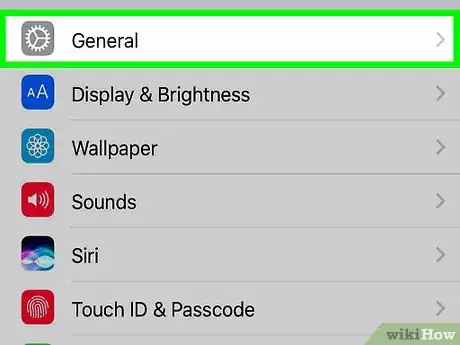
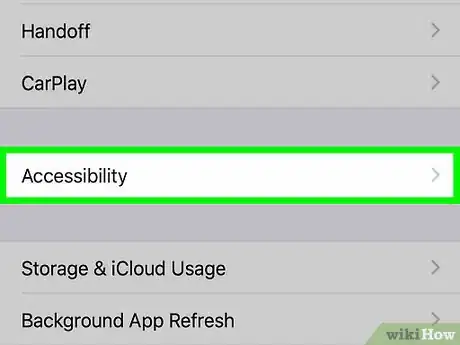
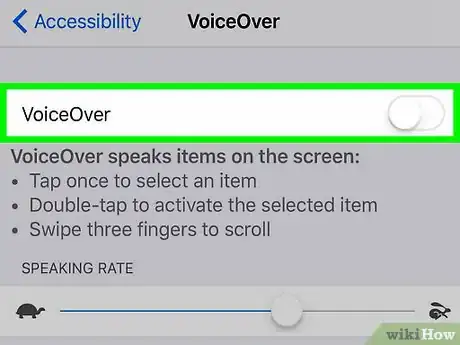
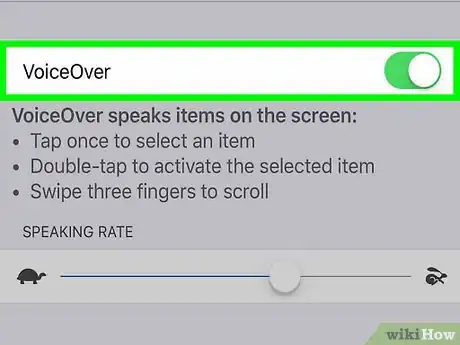
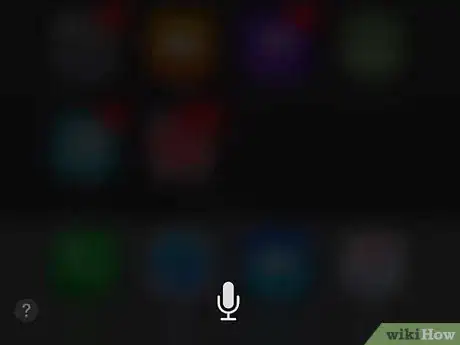
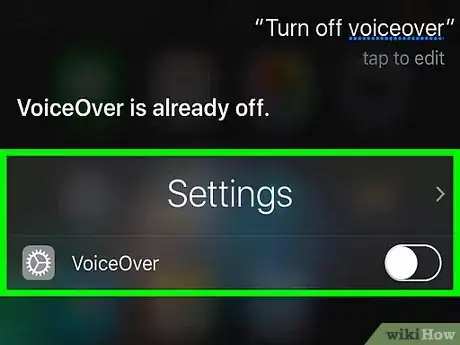



















Il Content Management Team di wikiHow controlla con cura il lavoro dello staff di redattori per assicurarsi che ogni articolo incontri i nostri standard di qualità. Questo articolo è stato visualizzato 32 475 volte